dlink无线路由器限速设置
相关话题
D-Link在有线/无线家庭网络上,以优质、简易使用并获无数国际奖项肯定之产品,在此领域上领先超群。但是也还有不少用户是不知道dlink无线路由器限速设置怎么样的。小编为大家分享了具体操作方法,希望能帮助到大家。
dlink无线路由器限速解决方法参考如下:
1、进入路由器:打开浏览器-输入192.168.1.1(一般路由器地址是这个)进路由器登录界面。
2、输入正确的用户名和密码进入路由器管理后台。
3、我们要先查看已有的IP和对应在的MAC地址栏。点击左侧的“DHCP服务器”,选择“客户端列表”,记下右边显示的对应的IP和MAC地址,这个一定要记正确。
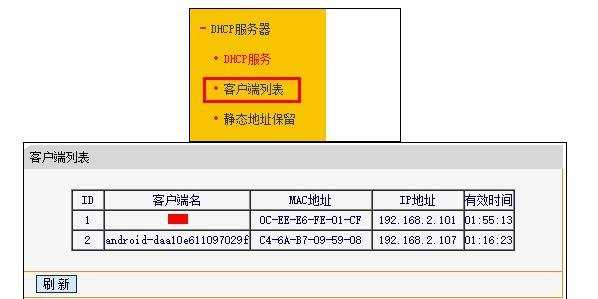
4、再点击左侧的“静态地址分配”链接,在右边点击“添加新条目”按钮。

5、在右边输入正确的对应的MAC和IP地址,再将“状态”选择为“生效”,再单击“保存”按钮保存,此步是为了以后网速和流量控制永远无误。

6、重复前面两步,至到添加完成所有的IP。
7、再单击左侧的“IP带宽控制”链接,在右边勾选上“开启IP带宽控制”复选框并在下面选择正确的网速。

8、再在下面的规则中填写要控制的IP和带宽大小,同时也设置自己的电脑“保证最小带宽”,并且全部选择“启用”,再单击“保存”按钮保存全部的设置即可。

###网络限速的思路
一、封端口
1、这种方法只能在小范围内限制P2P软件的使用,效果不太好;因为很多P2P软件都可以手动指定监听端口;即使不能手动指定监听端口,软件本身利用的监听端口范围也比较大,通常是0~65535。如果网吧用户只是浏览网页、收发邮件、QQ之类的应用,那么完全可以把大部分不需要用到的端口禁止掉。
2、D-LINK路由器有这么多端口,具体要禁止哪些端口,就要看你自己了,只要不影响你的工作、生活就行,这里限制了这类端口的效果就是内网中使用P2P的主机能够连接的外网主机会少很多,但是,并不能彻底限制P2P软件的应用,可以在安全设置-IP地址过滤里设置一下,因为迅雷服务器通常使用3076,3077,3078这三个端口与客户机通信,所以封掉这三个端口,迅雷的下载速度会降低很多。
二、阻止访问比较著名的BT网站
这种方法可以阻止访问BT网站,同时,也可以屏蔽一下tracker服务器,比较大的tracker服务器有:btfans.3322.org、bt.5qzone.net。可以在安全设置-域名过滤中设置一下。
三、限制单机连接数
使用这种方法将对内网所有主机的连接数进行限制,主要是基于宽带路由器做NAT转换的时候,会为应用程序维持一些连接条目,P2P类软件使用的时候需要占用很多连接数,而宽带路由器本身能够容忍的连接数又是有限的,当把主机的连接数限制在一个范围的时候,会有效地维护宽带路由器地连接条目数。这种方法适用于带连接数限制功能的宽带路由器。
四、限制单机带宽
使用此种方法将对内网所有主机统一进行速度限制,各台主机带宽使用地位相同,无优劣之分,由于ADSL的上行带宽本来就很少,因此,特别要注意限制单机的上行带宽,这种方法适用于带IPQoS功能的宽带路由器。
我们在进行网络限速时,不仅要知道如何限速,还需要知道在哪些方面进行设置,所以我们在限速时要注意不能将一些网络应用必须的条件给封掉了,那么就影响到正常上网了。
dlink无线路由器限速的解决方法就这么简单了,大家学会了没有呢,按照教程来操作,要是还不会就多浏览几遍教程。

dlink无线路由器限速设置的评论条评论